随着科技的快速发展,操作系统也在不断创新,华为推出的鸿蒙系统(HarmonyOS)凭借其独特的分布式技术,吸引了不少用户的关注。作为一款跨设备、跨平台...
2025-04-03 1 笔记本电脑
笔记本电脑的快捷键是提升工作效率的重要工具,而F5快捷键通常用作刷新页面。但在很多场景下,人们希望能对F5的功能进行自定义,以满足个性化的操作需求。如何在笔记本电脑上自定义F5快捷键呢?
F5键在大多数操作系统中默认功能是刷新当前页面或窗口。但随着工作需求的多样化,用户可能希望自定义F5键来执行特定的操作,如执行程序、打开应用或运行宏等。这就需要掌握自定义F5快捷键的方法,以提高工作效率。
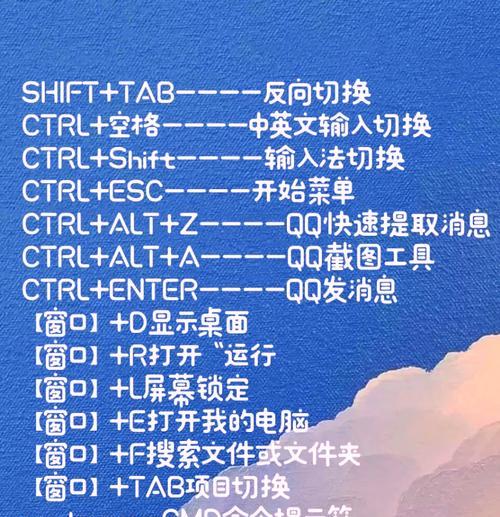
在开始之前,我们需要了解不同的操作系统对于快捷键自定义的支持情况。大多数现代操作系统,包括Windows、macOS以及一些Linux发行版,都支持一定程度的快捷键自定义。本文主要介绍Windows系统的操作方法,其他操作系统的用户也可以从中获得一些参考思路。

1.检查快捷键管理工具
Windows系统下通常可以使用一些快捷键管理工具来实现自定义F5快捷键的功能。比如AutoHotkey这款软件就非常受欢迎。你需要下载并安装AutoHotkey。
2.启动AutoHotkey并编写脚本
在安装AutoHotkey后,需要启动程序并创建一个新的脚本文件。在此基础上,输入以下基本代码来启动F5按键的自定义功能:
```autohotkey
F5::Send"你要执行的命令或组合键"
```
若希望使用F5键打开记事本,可以编写为:
```autohotkey
F5::Run,notepad.exe
```
3.保存并运行脚本
编写完成后,保存脚本文件,并双击运行。之后,每当按下F5键,系统就会执行你所指定的命令。
4.测试快捷键
测试自定义的F5快捷键是否按预期工作。打开一网页,按下F5键看是否达到你想要的效果,比如调用特定的程序或执行一个宏。
5.修改和调试
如果测试结果不理想,可以从AutoHotkey软件的日志文件中获取错误信息帮助调试。修改脚本后重新保存运行直到达到预期效果。
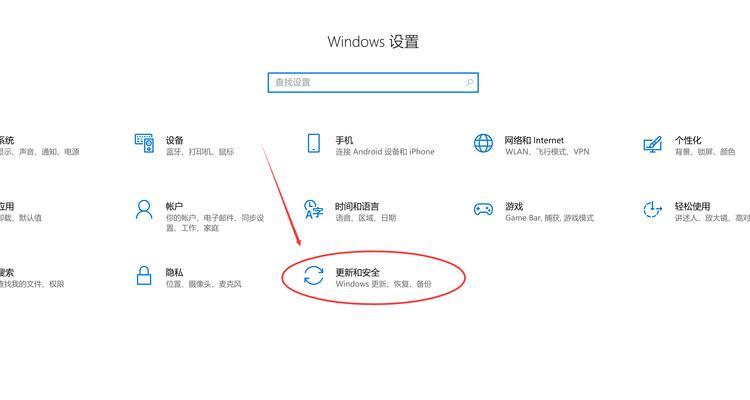
问题一:其他应用中被占用的F5键
在某些应用中,F5键可能已经被占用,这时需要确保自定义快捷键的优先级高于原有功能,或者选择一个不常使用的快捷键进行自定义。
问题二:AutoHotkey脚本冲突
可能发生的是当你运行多个AutoHotkey脚本时会产生冲突。解决方法是仔细检查脚本代码,确保各个快捷键没有冲突,并且对于全局快捷键,需要确保在脚本中正确使用了Persistent命令。
问题三:安全性问题
因为使用了第三方软件,所以必须确保下载的是官方或可信赖的版本。同时,对于系统安全级别较高的用户,需要对脚本内容进行详尽的检查。
除了F5快捷键之外,Windows系统中的其他快捷键同样可以通过类似的方法进行自定义。我们可以自定义F1-F12的功能键、Ctrl和Alt与字母或数字组合的快捷键等。对于高级用户来说,甚至可以编写复杂的脚本来创建快捷执行的宏。
自定义笔记本电脑的F5快捷键是一项实用功能,可以显著提升用户的操作效率。利用AutoHotkey这类工具,用户可以轻松实现快捷键的自定义。当然,在享受自定义快捷键带来的便利时,也要注意保持操作的安全性和系统的稳定性。希望本文对你有所帮助,让你的笔记本更贴合你的工作需求。
标签: 笔记本电脑
版权声明:本文内容由互联网用户自发贡献,该文观点仅代表作者本人。本站仅提供信息存储空间服务,不拥有所有权,不承担相关法律责任。如发现本站有涉嫌抄袭侵权/违法违规的内容, 请发送邮件至 3561739510@qq.com 举报,一经查实,本站将立刻删除。
相关文章

随着科技的快速发展,操作系统也在不断创新,华为推出的鸿蒙系统(HarmonyOS)凭借其独特的分布式技术,吸引了不少用户的关注。作为一款跨设备、跨平台...
2025-04-03 1 笔记本电脑

在前往老挝旅行或工作时,能够顺利设置上网是保证沟通、导航和信息获取的基本需求。本文将为计划前往老挝的笔记本电脑用户详细介绍如何设置上网,确保您能快速接...
2025-04-03 1 笔记本电脑

随着科技的快速发展和消费者需求的不断提升,笔记本电脑更新换代的频率越来越快。市场上常常出现一些"撤下来的展柜"笔记本电脑,它们通常是因为新款产品上市而...
2025-04-03 0 笔记本电脑

在中国,随着移动支付的普及和智能手机的广泛应用,运营商为了吸引和保持客户,经常会推出各种吸引人的促销活动,其中交话费送笔记本电脑就是一种常见形式。交话...
2025-04-03 1 笔记本电脑
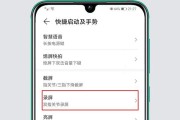
华为笔记本电脑录屏功能如何启用?随着数字内容创作的普及,越来越多的用户需要录制屏幕来捕捉教程、游戏画面或是其他重要信息。华为笔记本电脑作为市场上的热门...
2025-04-03 2 笔记本电脑

在《永劫无间》这款火爆的多人在线战斗游戏中,团队配合至关重要。为了给玩家提供更佳的游戏体验,笔记本电脑上的开麦操作成为了许多玩家迫切需要掌握的技能。本...
2025-04-03 2 笔记本电脑